آموزش راهنمای مبتدیان برای ویرایش ویدیو - امروز Shotcut را یاد بگیرید!
Beginners Guide to Video Editing - Learn Shotcut Today!
این کلاس یک دوره آموزشی برای مبتدیان است که در ویرایش ویدیو با استفاده از شات کات انجام می شود. شاتکات کاملاً رایگان است، یادگیری آن آسان است، با گردش کار ساده و رابط کاربری واضح - ایدهآل اگر در زمینه ویرایش ویدیو تازه کار هستید. در پایان این کلاس، میتوانید ویدیوهای خود را ایجاد کنید و با اطمینان در اطراف این نرمافزار حرکت کنید!
من قصد دارم موضوعاتی مانند:
نصب نرم افزار و ایجاد یک پروژه جدید،
ویژگیهای ویرایش - کپی کردن، کپی کردن، افزودن انتقال، ویرایش ریپل
افزودن فیلترهای صوتی و تصویری
استفاده از فریم های کلیدی
ایجاد صفحه عنوان
افزودن موسیقی رایگان سلطنتی
بهینه سازی عملکرد رایانه شما
صادرات
و موارد دیگر...
من فایلهای ویدیویی مورد استفاده در این کلاس را اضافه کردهام، بنابراین میتوانید همین امروز اولین ویدیوی خود را دنبال کنید و بسازید. میتوانید آنها را در بخش این کلاس پیدا کنید.
اگرچه شاتکات رایگان است، هنوز هم بسیار قدرتمند است. این امکان را به شما می دهد تا با وضوح بالا تا 4k کار کنید و ویدیوهای آن را صادر کنید.
شاتکات در Mac، Windows و Linux در دسترس است، بنابراین مهم نیست که چه نوع رایانهای دارید، میتوانید آن را دنبال کنید.
من این کلاس را شروع میکنم و به شما نشان میدهم چگونه میتوانید نرمافزار را به صورت رایگان دانلود کنید، قبل از اینکه مروری بر رابط داشته باشید تا قبل از شروع به درک اولیه نرمافزار دست پیدا کنید.
سپس در درسهای bitesize شما را با تمام موارد ضروری برای ویرایش ویدیو آشنا میکنم:
ما شروع به بررسی اصول اولیه می کنیم، مانند وارد کردن فایل های صوتی و تصویری شما، سپس مراحل اولیه ویرایش را مرور می کنیم. چیدمان کلیپ های خود بر روی خط زمانی، تقسیم و برش، کپی، تکثیر، و افزودن تراک ها.
سپس برخی از ویژگیهای پیشرفتهتر را بررسی میکنیم که گردش کار شما را سرعت میبخشد، مانند Toggle Snap، ویرایش ریپل و ویرایش چندین آهنگ.
چند نکته را به شما نشان خواهم داد، مانند استفاده از پرش، استفاده از رول B برای پنهان کردن اشتباهات در ضبطهایتان، و نحوه همگامسازی/تراز کردن کلیپهای صوتی و تصویری. p>
وقتی اولین ویدیوی خود را ایجاد کردید، تنظیمات صادرات را مرور میکنم، بنابراین میتوانید ویدیوی خود را بهصورت آنلاین در پلتفرمهایی مانند یوتیوب به اشتراک بگذارید.
من همچنین به تعدادی از نکات عیبیابی برای کمک به بهبود عملکرد Shotcut در رایانه شما اشاره میکنم. من به شما نشان خواهم داد که چگونه از ویژگی هایی مانند مقیاس پیش نمایش، ویرایش پروکسی و تبدیل فایل های ویرایش دوستانه استفاده کنید.
بعداً در این کلاس راههایی را به شما نشان خواهم داد که میتوانید ویدیوهایتان را جذابتر کنید، مانند افزودن صفحه عنوان، استفاده از فیلترهای ویدیویی و صوتی و افزودن موسیقی رایگان.
هنگامی که تمام اصول اولیه این نرم افزار را درک کردید، به برخی از ویژگی های پیشرفته تر شات کات نگاه می کنیم، جایی که به موضوعاتی مانند استفاده از فریم های کلیدی - برای تغییر فیلترها در طول زمان می پردازیم.
ما همچنین به مواردی مانند حرکت آهسته + افزایش سرعت فیلم نگاه می کنیم که به شما امکان می دهد در ویرایش خود خلاق باشید!
من شما را در اولین ویدیو می بینم!
آهنگ استفاده شده در کلاس:
Kazukii - Losing Touch
https://soundcloud.com/ohthatkazuki
https ://twitter.com/Ohthatkazuki
برای این پروژه دوره، میخواهم با استفاده از مهارتها و تکنیکهای مختلفی که در طول این کلاس به شما آموزش دادهام، ویدیویی با Shotcut ایجاد کنید.
اگر از خودتان فیلمی ندارید، میتوانید از فیلمهای ویدئویی که من در صفحه منابع این کلاس آپلود کردهام استفاده کنید.
سعی کنید تعدادی از تکنیکهای ویرایش مختلف، مانند انتقال و محو شدن بین کلیپهای مختلف را بگنجانید.
اگر احساس اطمینان میکنید، صفحه عنوانی اضافه کنید که بهطور یکپارچه با اولین کلیپ ویدیوی شما ترکیب میشود.
همچنین میتوانید آهنگهای رایگان خود را در YouTube بیابید و سپس ویدیوی خود را به موقع با آهنگ ویرایش کنید.
هنگامی که ویدیوی خود را به پایان رساندید، آن را صادر کنید و در یک سایت ویدیویی مانند YouTube آپلود کنید و پیوند را در صفحه پروژه ها و منابع این کلاس به اشتراک بگذارید.
درس ها Lessons
-
فریم های کلیدی: تغییر فیلترها در طول زمان Keyframes: Changing Filters Over Time
-
اضافه کردن موسیقی رایگان به ویدیوهای خود Adding Royalty Free Music to your Videos
-
نصب Shotcut - MAC Installing Shotcut - MAC
-
پروژه کلاس Class Project
-
ایجاد صفحه عنوان Creating a Title Screen
-
ویرایش اولیه PT 2. کپی کردن، کپی کردن، حالتهای وارد کردن، افزودن آهنگ Basic Editing PT 2. Copying, Duplicating, Importing Modes, Adding Tracks
-
عیب یابی - بهبود عملکرد شات کات. پیش نمایش مقیاس بندی، ویرایش پروکسی و ویرایش دوستانه Troubleshooting - Improving Performance of Shotcut. Preview Scaling, Proxy Editing and Edit-Friendly
-
نحوه ایجاد یک پروژه جدید در شات کات How To Create a New Project in Shotcut
-
در حال صادر کردن ویدیوی شما Exporting your Video
-
حرکت آهسته + افزایش سرعت فیلم Slow Motion + Speeding up Footage
-
ویرایش ویدئو PT 5. استفاده از فیلترها: افزودن متن، بزرگنمایی/مقیاس Video Editing PT 5. Using Filters: Adding Text, Zooms/Scale
-
ویرایش ویدیو PT 4. Transitions + Fades Video Editing PT 4. Transitions + Fades
-
نصب Shotcut - WINDOWS Installing Shotcut - WINDOWS
-
مروری کوتاه بر شات کات A Brief Overview of Shotcut
-
معرفی کلاس Introduction to the Class
-
ویرایش ویدئو PT 3. همگام سازی کلیپ ها، ویرایش ریپل، برش های پرش Video Editing PT 3. Syncing Clips, Ripple Editing, Jump cuts
-
ویرایش اولیه امتیاز 1. تغییر حالت Snap، تقسیم + حذف کلیپ ها، بزرگنمایی، Basic Editing Pt 1. Toggle Snap, Splitting + Deleting Clips, Zooming,
https://donyad.com/d/e21c
 Ian Alexander
Ian Alexander
مهندس صدا مستقر در انگلستان
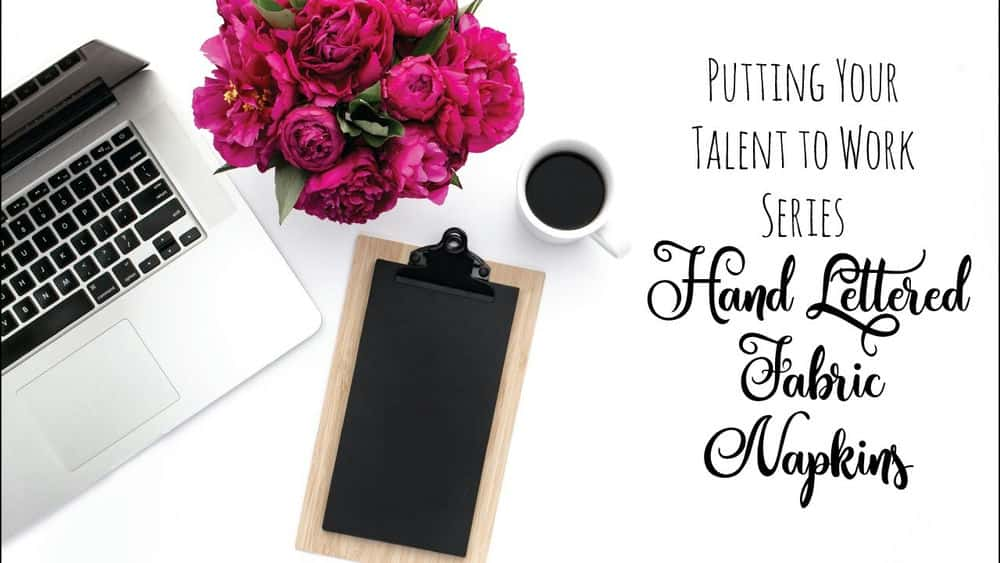

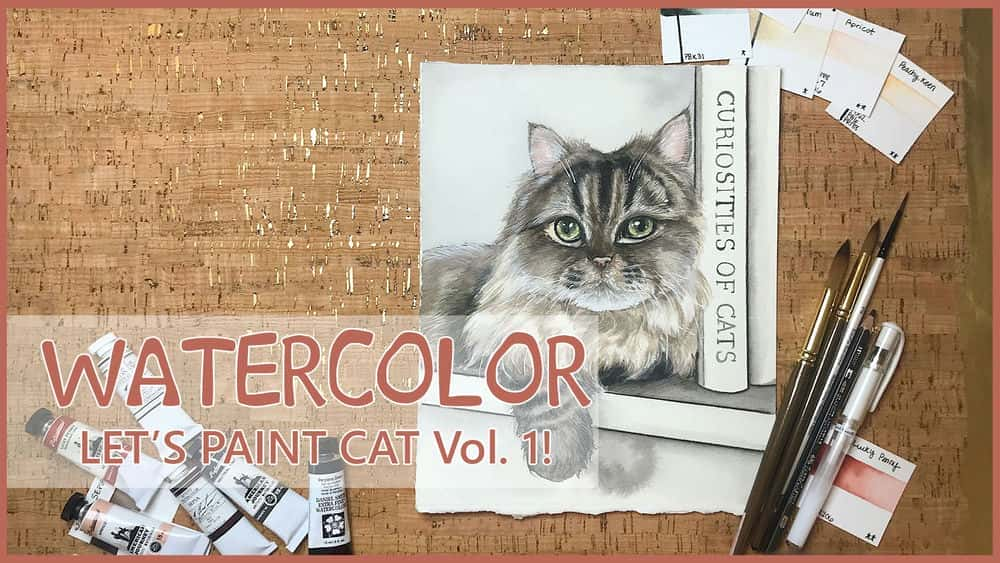
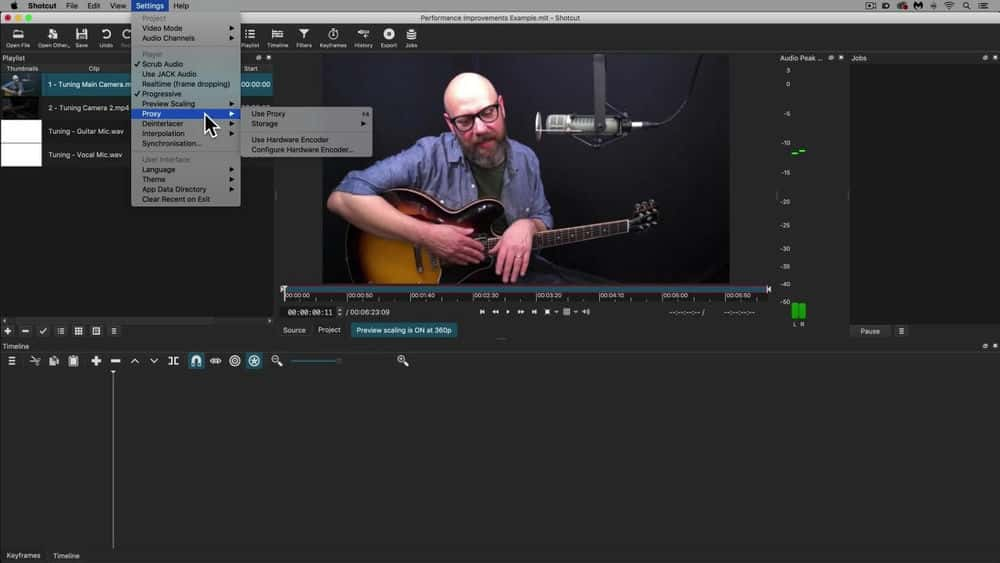





نمایش نظرات